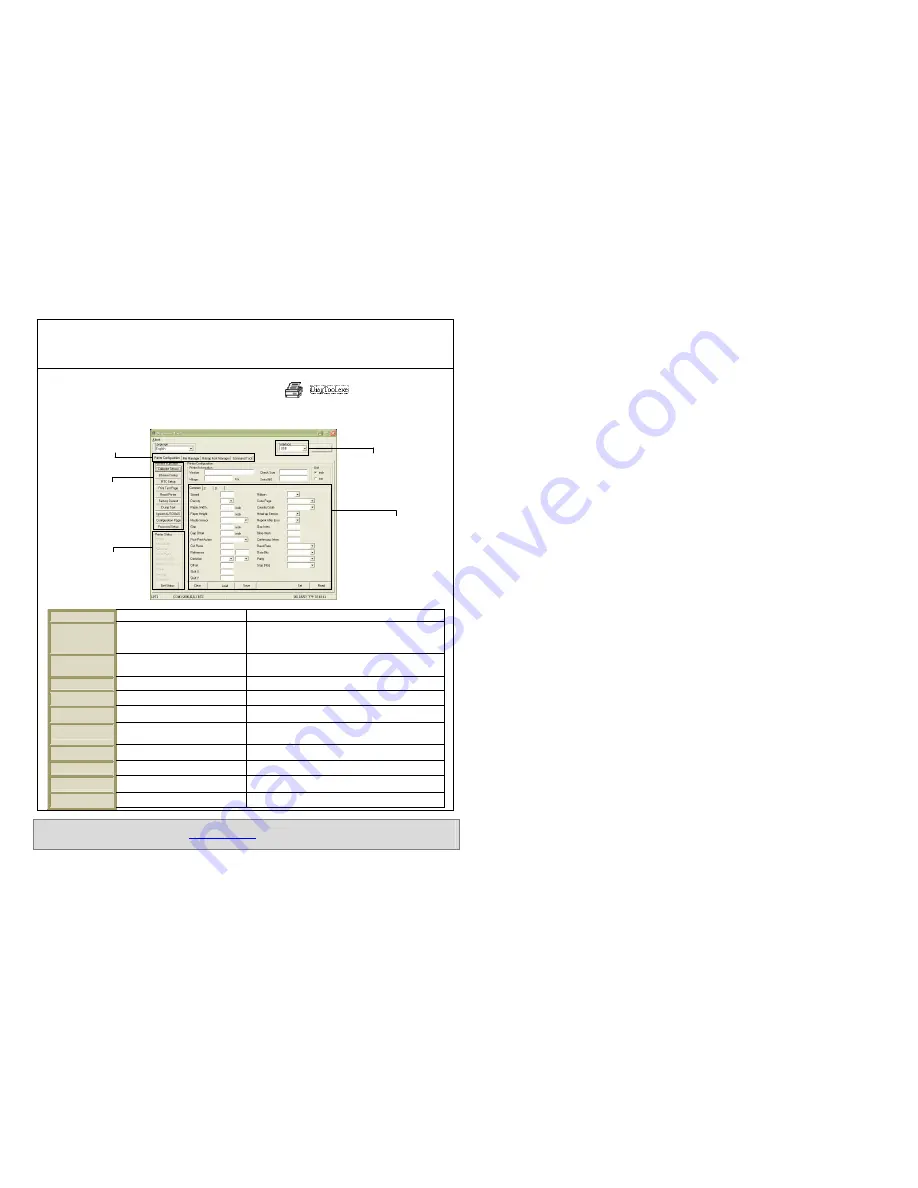
P/N: 501012500
Herramienta de diagnóstico
La utilidad Diagnostic Tool (Herramienta de diagnósticos) de TSC es una herramienta integrada que incorpora funciones que
permiten explorar el estado y configuración de una impresora, cambiar la configuración de una impresora, descargar gráficos,
fuentes y firmware, crear una fuente de mapa de bits de impresora y enviar comandos adicionales a una impresora. Con la ayuda de
está versátil herramienta, puede revisar el estado y configuración de la impresora en un instante, lo que facilita enormemente la
resolución de problemas y otras anomalías.
Iniciar Diagnostic Tool (Herramienta de diagnósticos):
(1) Haga doble clic en el icono Diagnostic Tool (Herramienta de diagnósticos)
para iniciar el software.
(2) La herramienta Diagnostic Tool (Herramienta de diagnósticos) consta de cuatro funciones: Printer Configuration (Configuración
de impresora), File Manager (Administrador de archivos), Bitmap Font Manager (Administrador de fuentes de mapa de bits) y
Command Tool (Herramienta de comandos).
(3) A continuación se muestran las funciones detalladas del grupo Printer Function (Función de la impresora).
Función
Descripción
Calibrar sensor
Calibra el sensor especificado en el campo Media Sensor
(Sensor de soportes) del grupo Printer Setup (Configuración
de la impresora).
Configuración Ethernet
Configura la dirección IP, la máscara de subred y la puerta de
enlace para la interfaz Ethernet integrada.
Hora RTC
Sincroniza el reloj de tiempo real de la impresora con su PC.
Imprimir página de prueba
Imprime una página de prueba.
Reiniciar impresora
Reinicia la impresora.
Valores predeterminados de fábrica
Inicializa la impresora y restaura los valores predeterminados
de fábrica.
Dump Text
Para activar el modo Volcado de la impresora.
!"
Ignorar AUTO.BAS
Pasa por alto la descarga del programa AUTO.BAS.
Página de configuración
Imprime la página de configuración.
#
$
Configuración de contraseña
Establece la contraseña para proteger la configuración
* Para obtener más información y conocer más funciones de esta impresora consulte con el Manual del usuario. La cual lo
puede encuentrar en el sitio de Bematech:
www.bematech.com
.
* Las especificaciones, los accesorios, las piezas y los programas están sujetos a cambios sin previo aviso.
Ficha de funciones
Funciones de la impresora
Interfaz
Estado de la impresora
Configuración de
la impresora
Summary of Contents for LB-1000
Page 1: ...P N 501012500 ...
Page 2: ...P N 501012500 ...
Page 7: ...P N 501012500 ...
Page 12: ...P N 501012500 ...

































